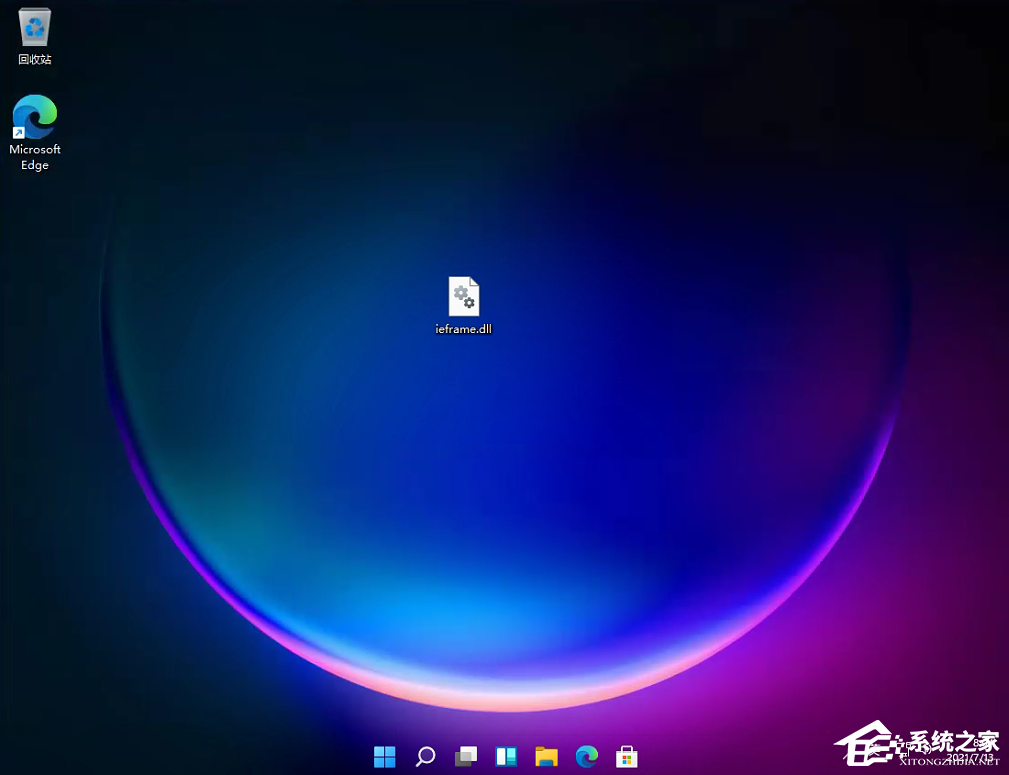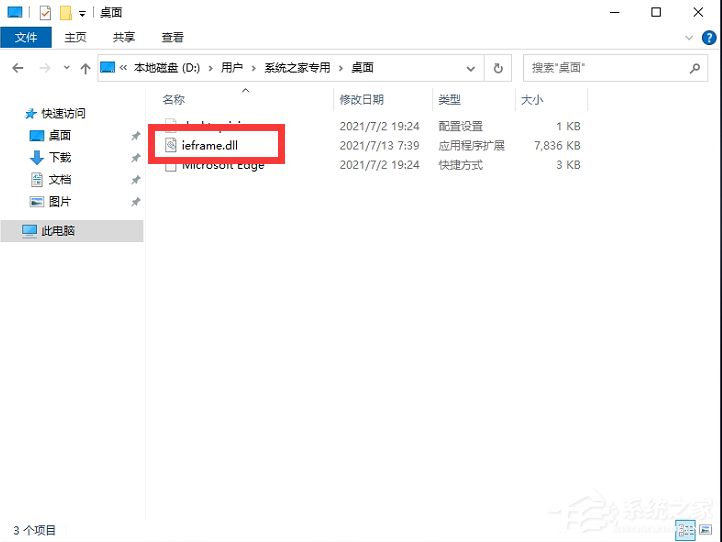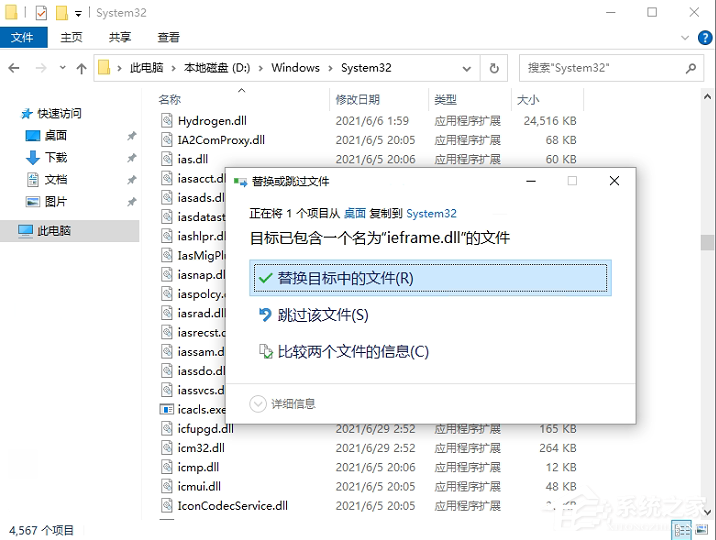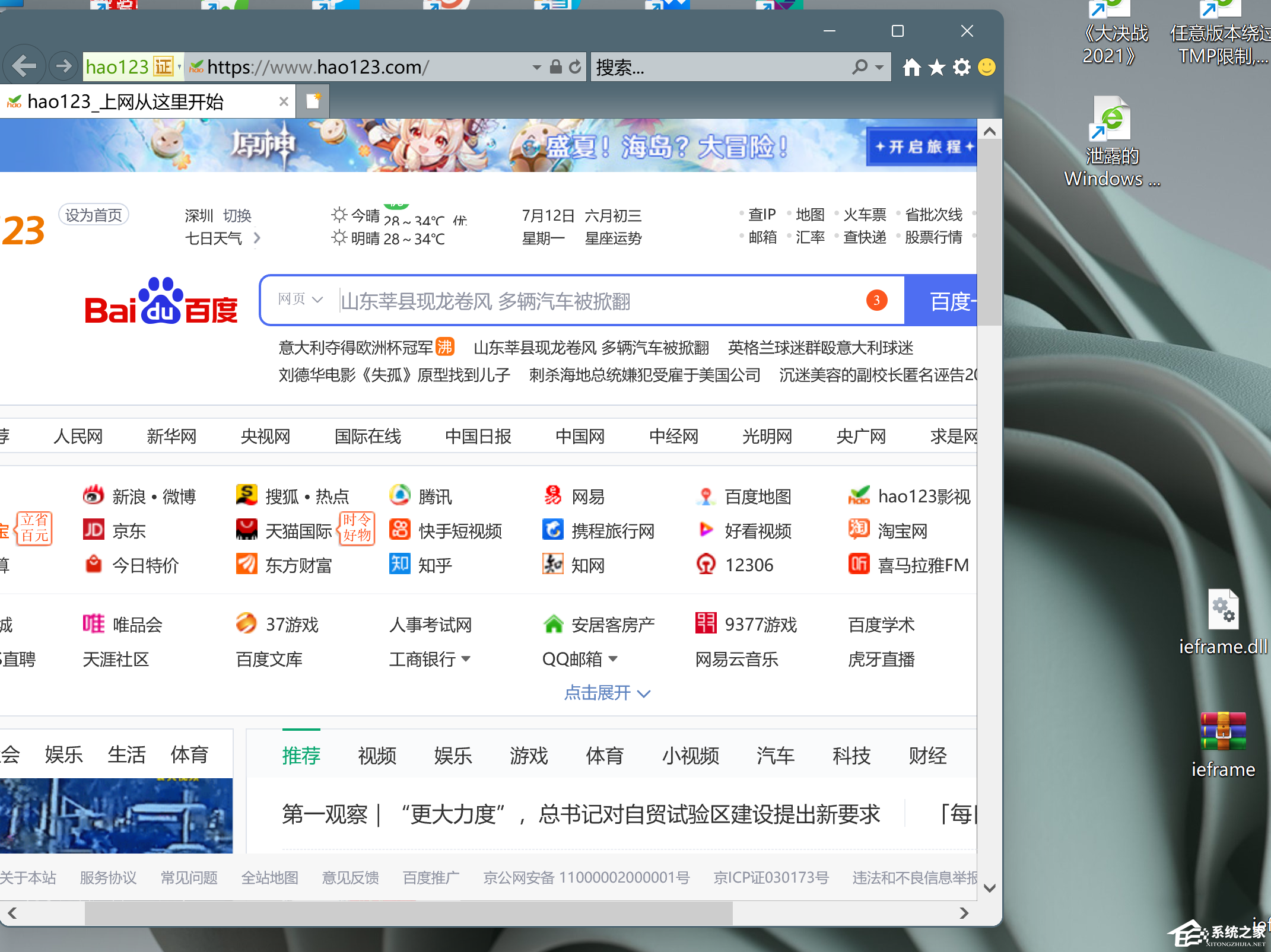Win11 IE浏览器打不开怎么办?Win11 IE浏览器开启使用教程
许多用户由于办公的需求,都会要求使用IE浏览器,但是不少用户在升级Windows11系统后,发现自己的电脑IE浏览器打不开,这是什么原因呢。其实微软在Win11中剔除了IE浏览器,但是我们可以使用一些首段进行更改,下面小编就带着大家一起看看怎么解决吧!
系统之家唯一官网:www.xitongzhijia.net
操作方法:
下载此文件,解压至电脑桌面中。下载地址>>>
下载系统之家开发的PE工具:u.xitongzhijia.net制作U盘启动盘。
插入电脑后,重启电脑进入pe中。(由于每台机型不一样可以自行百度)
进入pe后,打开【此电脑】然后找到:C:/用户/(账户名)/桌面,进入后,将解压好的ieframe.dll放到PE的桌面中。
然后我们再打开C:WindowsSystem32,将原有的ieframe.dll进行替换,然后重启电脑即可。
相关文章
- Win11无法安装在4代笔记本怎么办?Win11无法安装在4代笔记本解决方法
- 升级Win11提示错误:此版本Windows不支持该处理器怎么办?
- Windows11怎么设置五笔输入法?win11五笔输入法设置教程
- Win11安装配置要求详解 Win11对硬件的最低要求是什么
- Windows11更新卡在100%怎么解决?
- Win11打开文件夹卡顿怎么办?
- i7 7700处理器是否可以升级Win11系统?
- Win11如何进行优化?Win11优化性能教程
- 神舟电脑怎么升级Win11?神舟电脑升级Win11方法教程
- Win11升级会清空电脑上的数据吗?Win11升级是否会清空数据详细解析
- pro5代怎么升级Win11系统?pro5代升级Win11系统教程介绍
- Win11 Edge浏览器怎么开启IE兼容模式?
- Win11怎么把文件到扫描电脑?Win11扫描文件到电脑上的方法
- 电脑不支持DX12能不能装Win11?
- 电脑升级Win11后太慢太卡怎么办?
- Win11升级提示0x0错误代码怎么解决?